bsp;FilletXpert
FilletXpert gestiona, organiza y reordena los redondeos de radio constante automáticamente de manera que pueda concentrarse en la intención del diseño. Consulte también Perspectiva general de Xperts. FilletXpert puede:
-
Crear varios redondeos
-
Invocar automáticamente FeatureXpert
-
Reordenar automáticamente redondeos cuando sea necesario
-
Gestionar el tipo de redondeo de esquina deseado
 Utilice FilletXpert cuando desee que el software de SolidWorks gestione la estructura de las operaciones subyacentes. Utilice el PropertyManager Redondeo manual cuando desee mantener el control en el nivel de la operación.
Utilice FilletXpert cuando desee que el software de SolidWorks gestione la estructura de las operaciones subyacentes. Utilice el PropertyManager Redondeo manual cuando desee mantener el control en el nivel de la operación.
Pestañas del PropertyManager
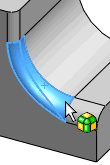
La pestaña Esquina modifica un redondeo de esquina en el punto exacto en el que tres aristas de redondeo coinciden con un vértice. Cada cara en la esquina de redondeo debe ser adyacente a exactamente tres caras de redondeo.
Si las tres aristas de redondeo son cóncavas o convexas, o tienen el mismo radio, entonces existirá sólo un tipo de redondeo de esquina.
 Con el PropertyManager cerrado,
CTRL+arrastre un redondeo de esquina para copiarlo en otra esquina compatible.
Con el PropertyManager cerrado,
CTRL+arrastre un redondeo de esquina para copiarlo en otra esquina compatible.

Selección de entidades
Al agregar o modificar redondeos, si selecciona una arista o redondeo individual se mostrará una barra de herramientas emergente que le ayudará a seleccionar varias aristas o redondeos.

Sitúe el cursor por encima del icono de barra de herramientas para resaltar entidades en la zona de gráficos. Haga clic en dicho icono para seleccionar las entidades correspondientes y rellenar el PropertyManager.
Informaciones sobre la barra de herramientas:
-
Derecha e Izquierda = la cara derecha o izquierda de la entidad.
-
Comienzo y Fin = el comienzo y fin del vértice de la entidad.
-
Virtual = las entidades tangentes adyacentes que el software considera como una entidad.
Procedimientos de FilletXpert
Para acceder a FilletXpert:
-
Haga clic en Redondeo  (barra de herramientas Operaciones) o en Insertar, Operaciones, Redondeo/Redondo.
(barra de herramientas Operaciones) o en Insertar, Operaciones, Redondeo/Redondo.
-
En el PropertyManager, haga clic en FilletXpert.
Para crear varios redondeos con la pestaña Agregar de FilletXpert:
-
En el PropertyManager FilletXpert, haga clic en la pestaña Agregar.
-
En Elementos a redondear:
-
Seleccione los elementos que se van a redondear para Aristas, Caras, Operaciones y Bucles  .
.
-
Establezca el Radio  .
.
-
Haga clic en Aplicar.
FilletXpert agrega las operaciones de redondeo sin salir del PropertyManager.
Para invocar automáticamente FeatureXpert mientras se usa la pestaña Agregar de FilletXpert:
FilletXpert llama automáticamente a FeatureXpert cuando tiene problemas para colocar un redondeo en la geometría especificada.
-
En el PropertyManager FilletXpert, haga clic en la pestaña Agregar.
-
Seleccione los elementos que se van a redondear para Aristas, Caras, Operaciones y Bucles  . En este ejemplo, seleccione las dos caras que se muestran.
. En este ejemplo, seleccione las dos caras que se muestran.
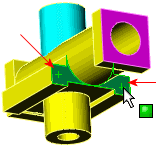
-
Establezca el Radio  , en este ejemplo en 0,25, y haga clic en Aplicar.
, en este ejemplo en 0,25, y haga clic en Aplicar.
FilletXpert llama automáticamente a FeatureXpert para crear el redondeo. FeatureXpert sabe que debe crear varios redondeos y así lo hace.
-
Seleccione con un cuadro el modelo entero para capturar todas las caras y, a continuación, haga clic en Aplicar.
FilletXpert redondea todo el modelo con redondeos de radio de 0,25 pulgadas e invoca automáticamente FeatureXpert para resolver los redondeos.
Para cambiar o eliminar automáticamente los redondeos con la pestaña Cambiar de FilletXpert:
-
En el PropertyManager FilletXpert, haga clic en la pestaña Cambiar.
-
Examine el redondeo que se va a modificar. Pase el cursor por encima del redondeo del gestor de diseño del FeatureManager y observe que se aplica a varias aristas. En este ejemplo, sólo desea cambiar la arista inferior.

-
En la zona de gráficos, seleccione la arista redondeada inferior.
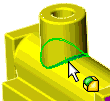
-
Establezca el Radio  en 1 y, a continuación, haga clic en Ajustar tamaño.
en 1 y, a continuación, haga clic en Ajustar tamaño.
FilletXpert sólo ajusta el tamaño de la arista seleccionada mediante la creación de un nuevo redondeo para ella.
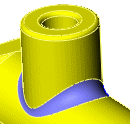
-
Pase el cursor por encima de otro redondeo en el gestor de diseño del FeatureManager que se aplica a varias aristas. Sólo eliminará el redondeo de la arista circular.
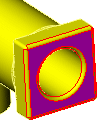
-
Seleccione la arista redondeada circular.
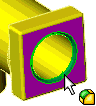
-
Haga clic en Quitar.
FilletXpert elimina el redondeo únicamente de la arista circular.
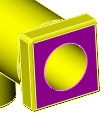
Para seleccionar redondeos de esquina alternativos:
-
Haga clic con el botón derecho en un redondeo de esquina y seleccione Editar operación.
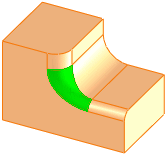
En el PropertyManager, la esquina aparece en Caras de la esquina  .
.
-
Haga clic en Mostrar alternativas.
-
En la vista emergente, haga clic en una vista preliminar para reemplazar el redondeo de esquina seleccionado.
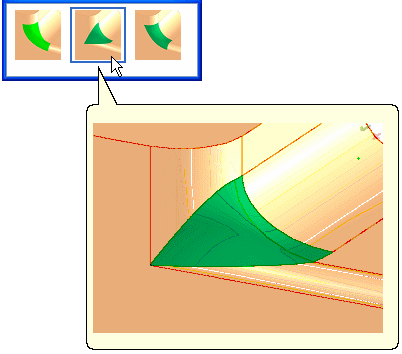
-
Haga clic en  .
.
.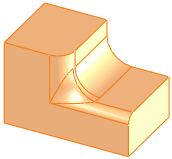
Para copiar un redondeo de esquina a otros redondeos de esquina:
-
Haga clic con el botón derecho del ratón en el redondeo de esquina para copiar y seleccione Editar operación.
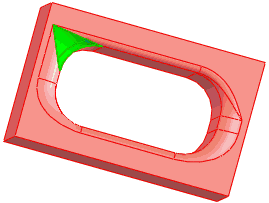
-
En Copiar destinos, seleccione Activar resaltado.
-
Haga clic en Copiar destinos para resaltar todos los redondeos de esquina compatibles.
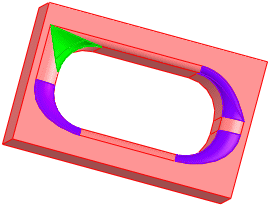
-
Seleccione las esquinas de redondeo donde se va a proceder a copiar.
 Los colores de la selección utilizan los colores de la opción de sistema Elemento seleccionado 1, 2 y 3.
Los colores de la selección utilizan los colores de la opción de sistema Elemento seleccionado 1, 2 y 3.
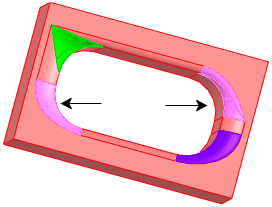
 Al seleccionar el cuadro del modelo completo se seleccionan todas las esquinas de redondeo compatibles.
Al seleccionar el cuadro del modelo completo se seleccionan todas las esquinas de redondeo compatibles.
-
Haga clic en Copiar a.
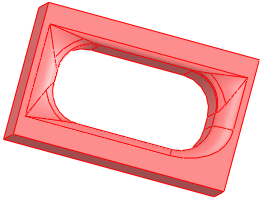
-
Haga clic en  .
.
Temas relacionados
Perspectiva general de Redondeo
PropertyManager Redondeo
PropertyManager Agregar de FilletXpert
PropertyManager Cambiar de FilletXpert
PropertyManager Esquina de FilletXpert